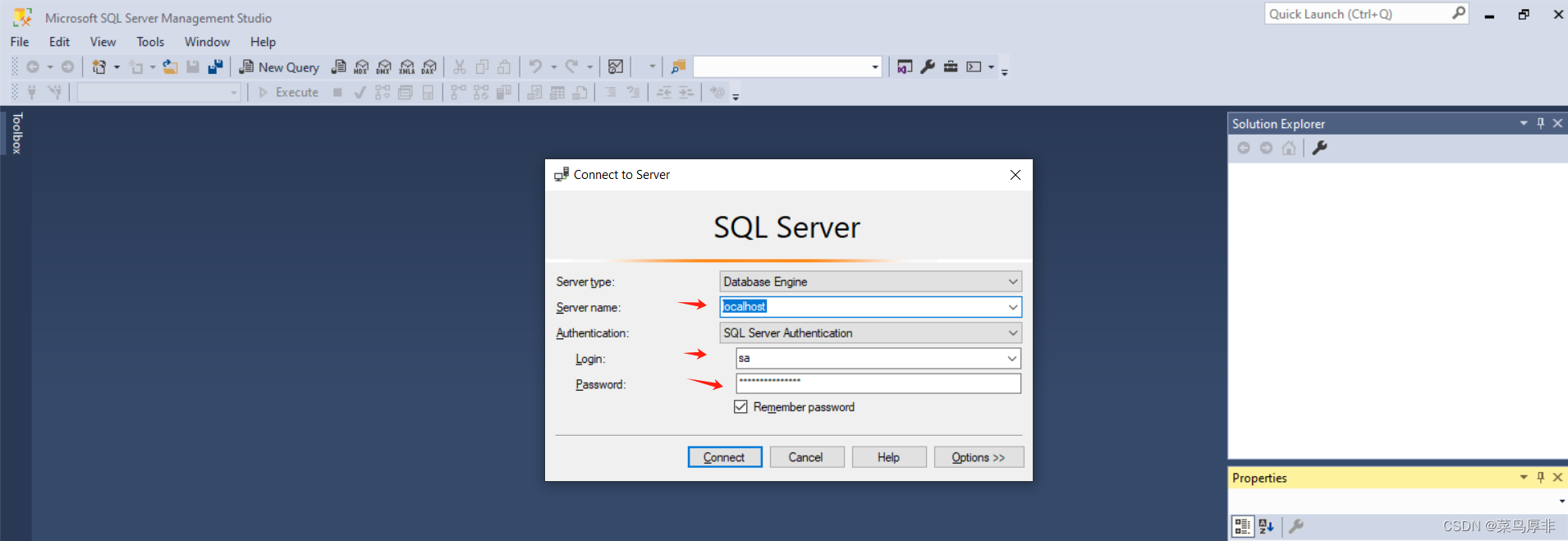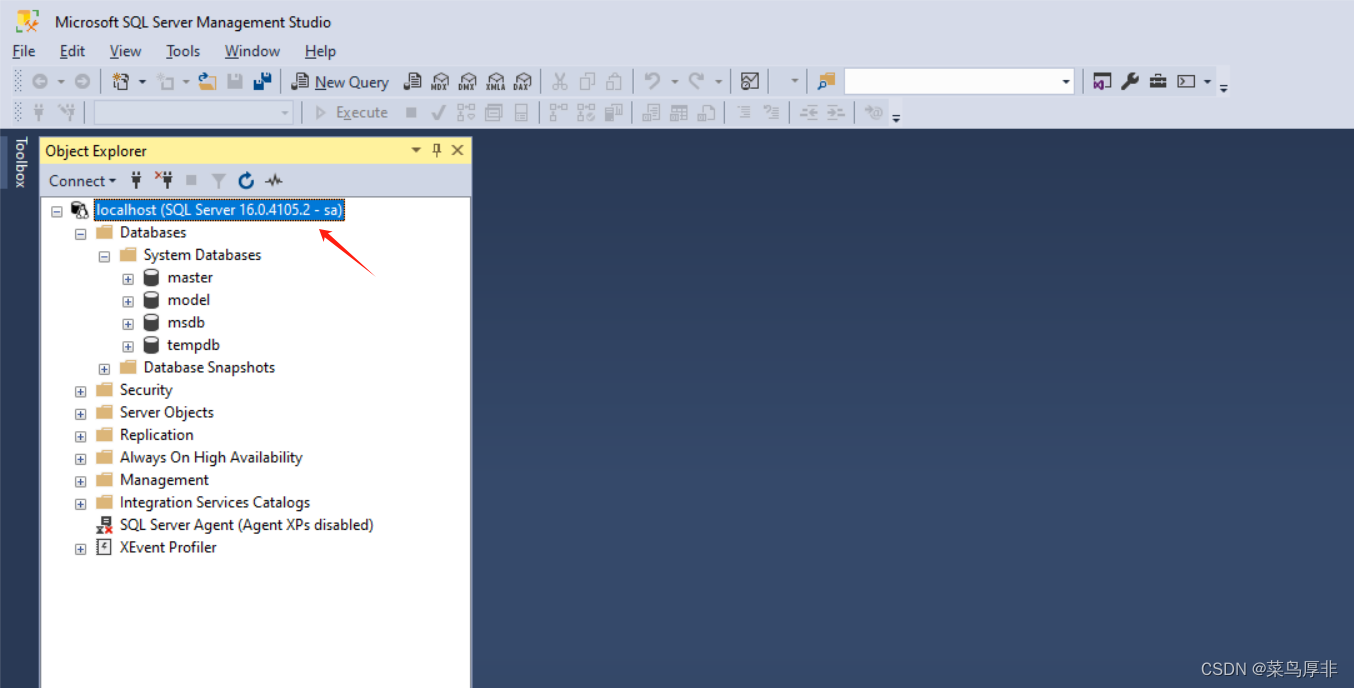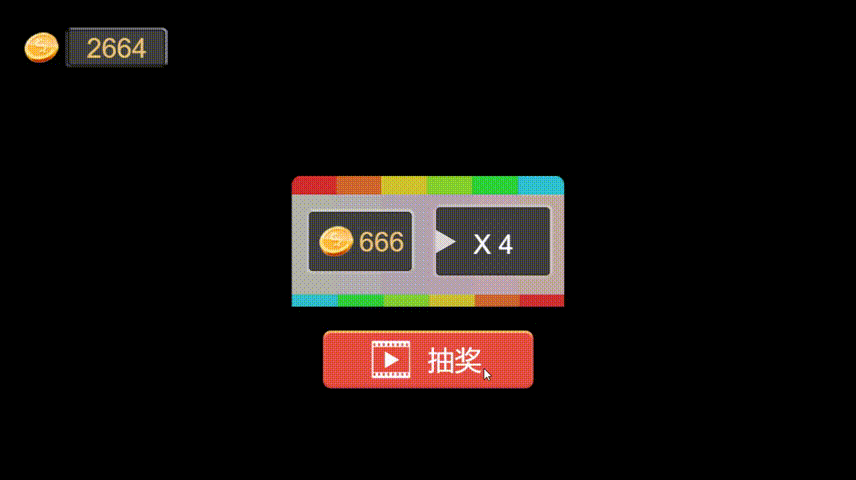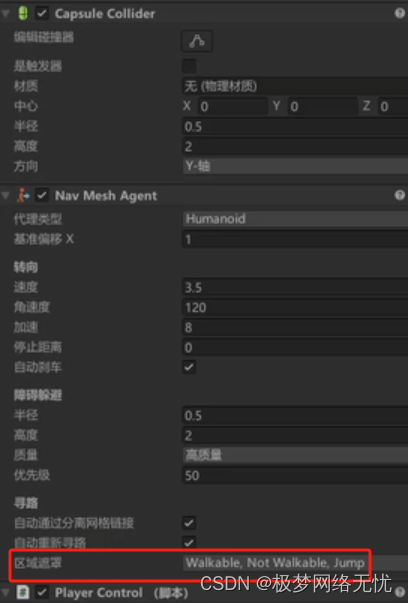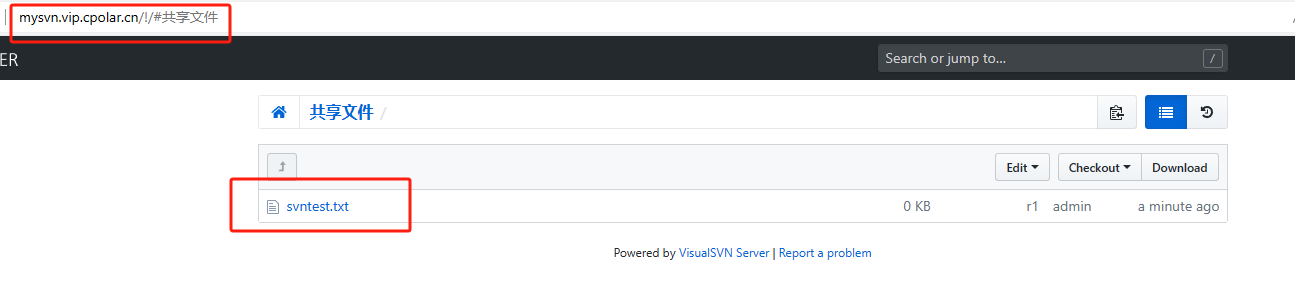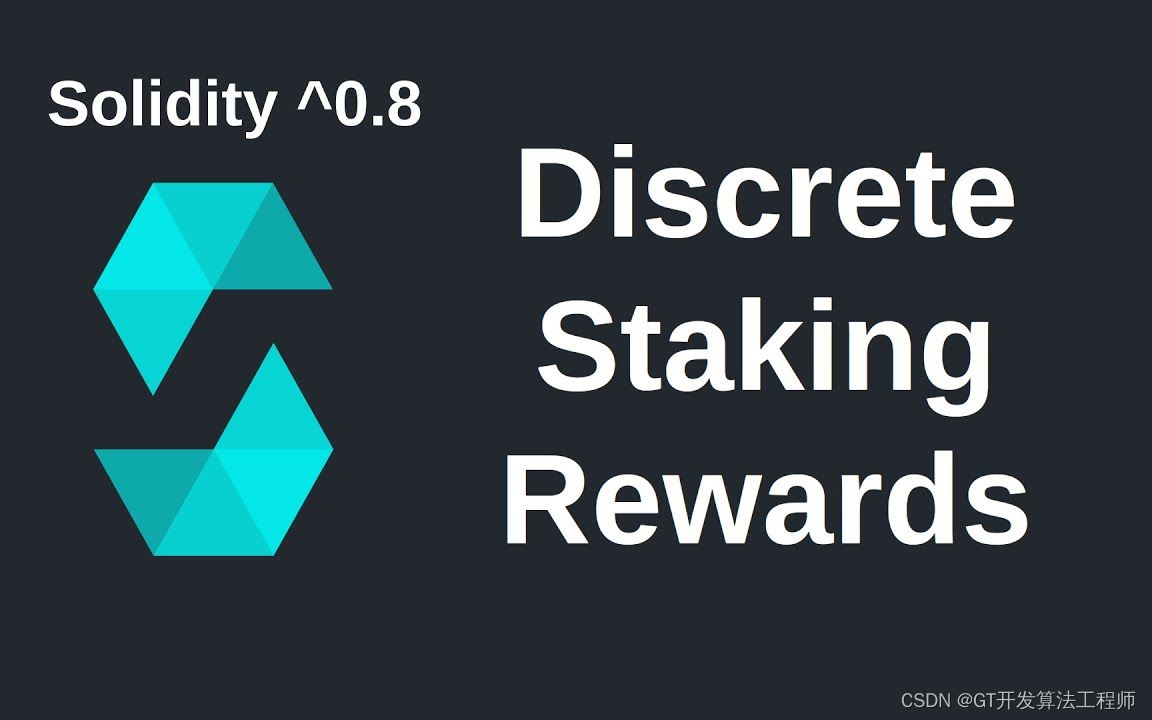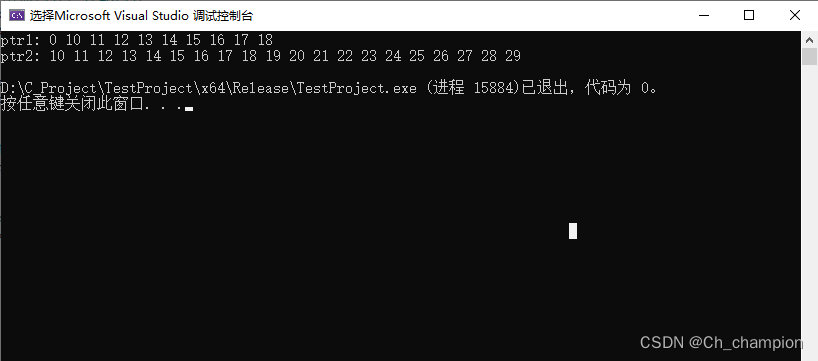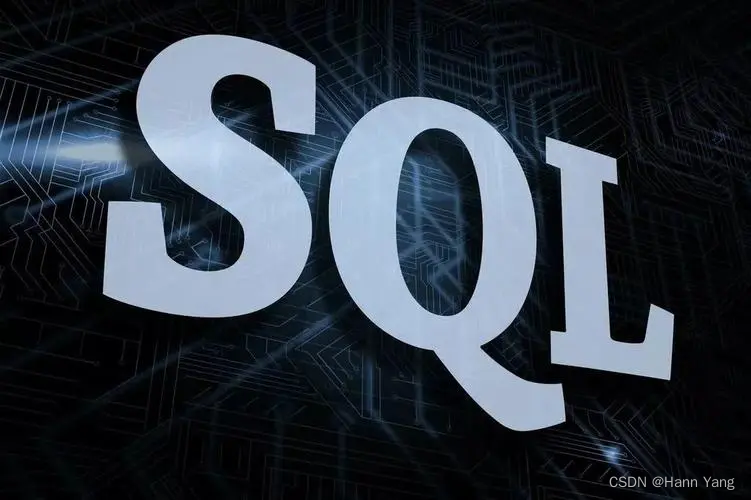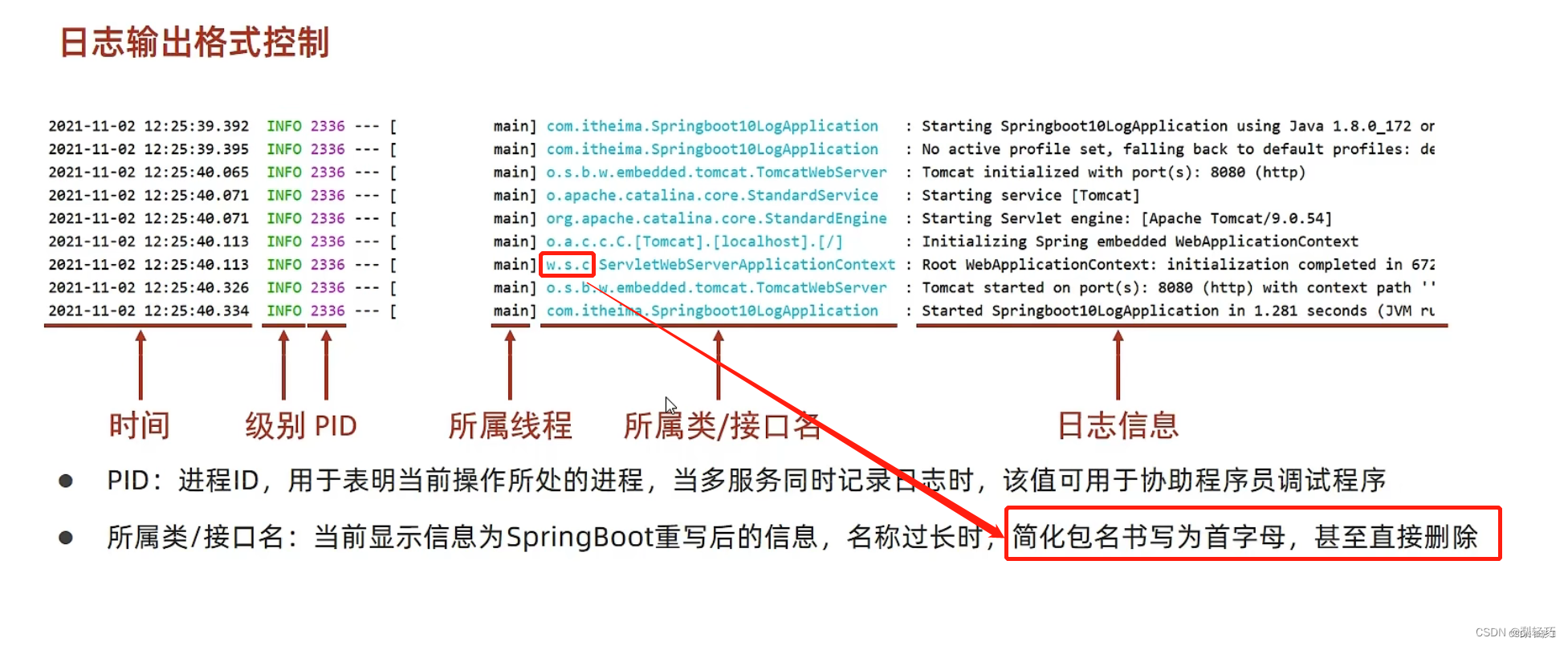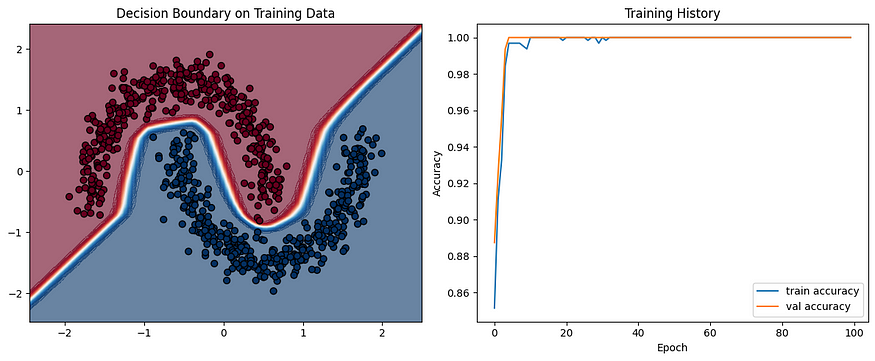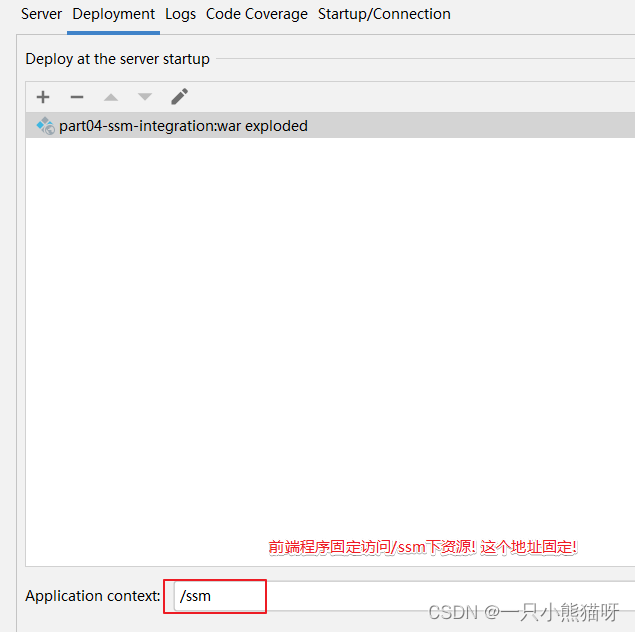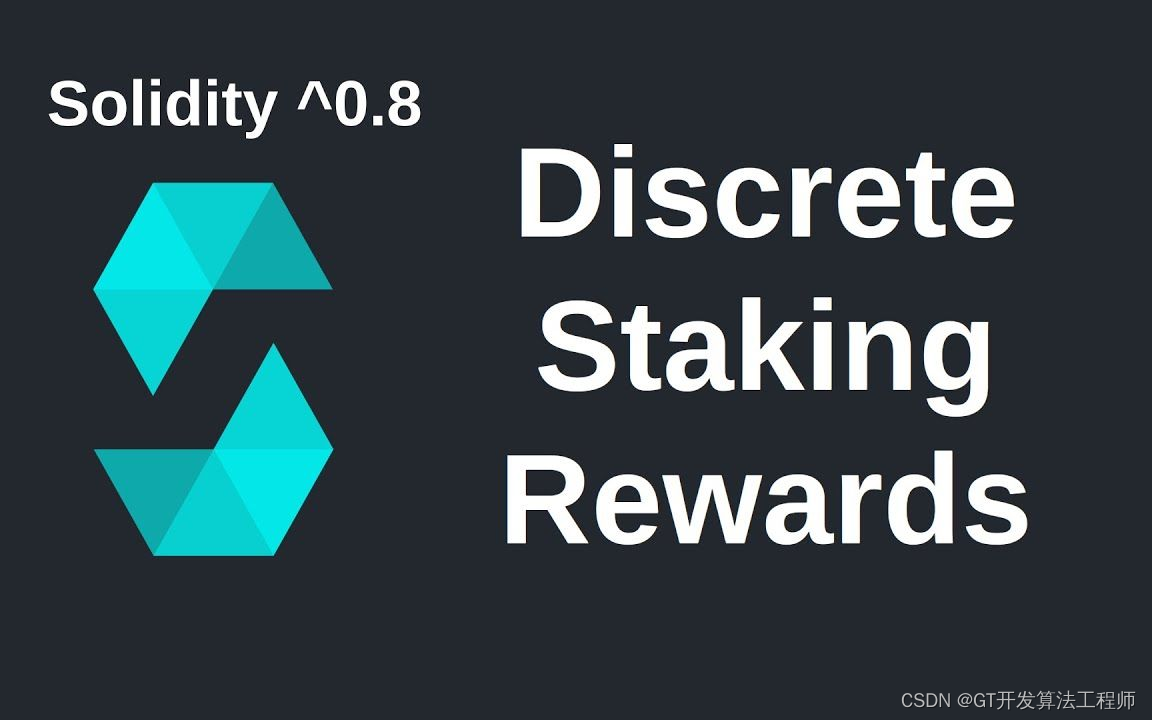部署 SQL Server
打开 Docker Desktop,切换到 Linux 内核。然后在 PowerShell 执行下面命令,即可启动一个 SQL Server 服务,这里安装的是 2022 年版本
docker run -e "ACCEPT_EULA=Y" -e "MSSQL_SA_PASSWORD=SQL123abcABC@!" -p 1433:1433 --name sql_server_2022 --hostname sql_server_2022 -v C:\xxx\Docker\ContainersData\sql_server_2022\data:/var/opt/mssql/data -v C:\xxx\Docker\ContainersData\sql_server_2022\log:/var/opt/mssql/log -v C:\xxx\Docker\ContainersData\sql_server_2022\secrets:/var/opt/mssql/secrets -d mcr.microsoft.com/mssql/server:2022-latest
-参数 -v 将容器内的目录 data log secrets 映射到物理机的 C:\xxx\Docker\ContainersData\sql_server_2022\ 下的 data log secrets 目录,进行数据持久化。
-如果需要自动启动加 --restart always 参数即可。
-参数 MSSQL_SA_PASSWORD 制定了 SQL Server 的用户密码,默认用户是 sa。
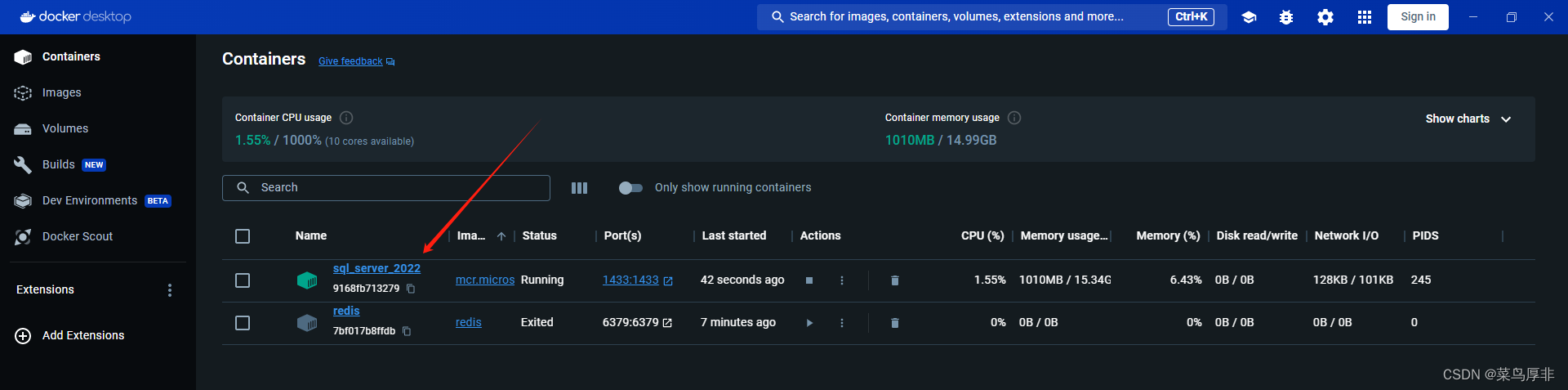
目录映射
容器启动成功后,可以看到容器内的目录,成功映射到了主机目录,这里只展示了 data 目录,其他目录(data、secrets)同理
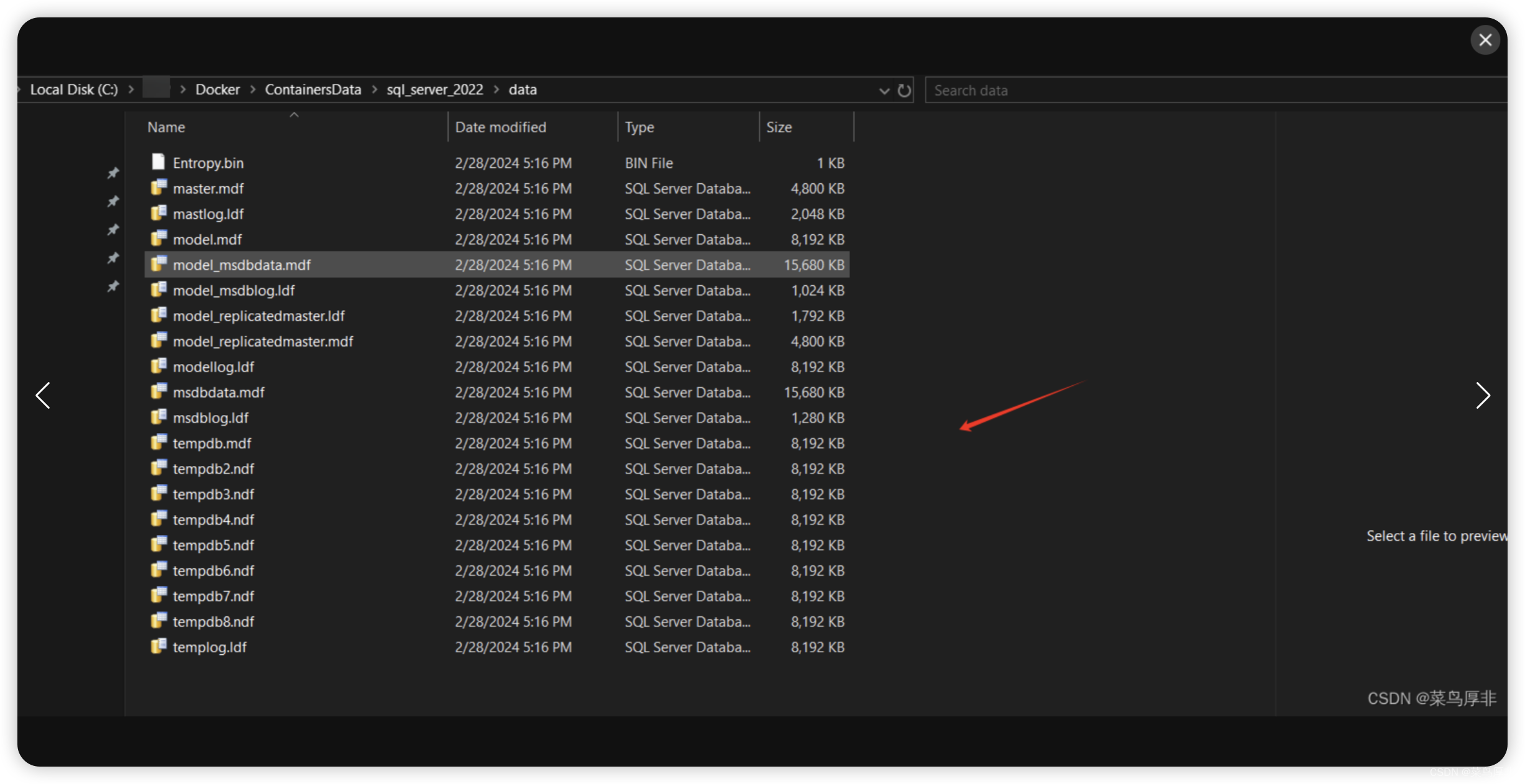
连接 SQL Server
使用 SQL Server Management Studio (SSMS) 客户端连接一下刚刚部署的 SQL Server,其他连接客户端也可以使用。本机连接的情况使用 localhost 服务器名称,用户使用 sa ,密码使用启动容器是制定的密码。